當前位置:首頁 > 幫助中心 > 大白菜裝機教程詳細介紹 u盤大白菜裝機教程
大白菜裝機教程詳細介紹 u盤大白菜裝機教程
嘿,各位朋友們!是不是遇到了讓你感到頭疼的問題?沒錯,我要和你們談談那個令人心煩意亂的麻煩鬼——筆記本電腦的黑屏!想象一下,你坐在電腦前,期待著開始工作或是享受娛樂,卻只看到一片漆黑,什么也看不到。別擔心,今天我們將與你一同探索黑屏問題的解決方法,那就是大白菜u盤重裝系統。下面就讓我們一起看看大白菜裝機教程詳細介紹吧。
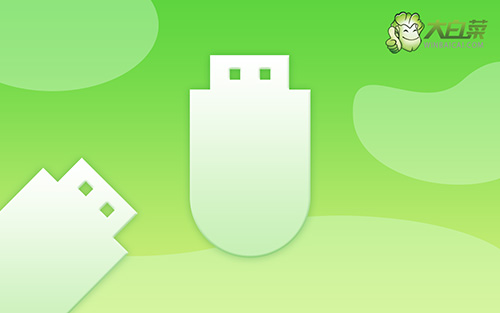
u盤大白菜裝機教程
一、制作大白菜u盤
1、準備工具:一個質量好的u盤,大白菜U盤啟動盤制作工具。

2、在u盤啟動盤制作界面,一般默認設置,直接點擊一鍵制作成usb啟動盤。

3、注意:制作大白菜u盤啟動盤,會先格式化清理u盤原數據,有需要請提前備份。
二、啟動大白菜u盤
1、u盤啟動盤和鏡像準備好之后,就可以查詢電腦的u盤啟動快捷鍵設置電腦了。

2、U盤啟動盤接入電腦后,直接重啟并通過U盤啟動快捷鍵進入啟動設置界面,選中usb選項并按下回車鍵。

3、最后,如圖所示,選中【1】啟動Win10X64PE選項,回車進入大白菜桌面即可。

三、大白菜u盤啟動盤重裝系統
1、重裝系統操作不難,在一鍵裝機界面中,找到系統鏡像,勾選C盤,即可點擊“執行”。

2、在一鍵還原頁面中,相關設置建議默認勾選,除非你有其他特殊需求需要調整,點擊“是”進入下一步。

3、在系統安裝界面中,勾選重啟的選項,等待電腦第一次重啟時,拔掉u盤啟動盤。

4、在大白菜進行系統部署階段,電腦還會多次重啟,無需理會,直至安裝win7系統成功。

是不是感到欣喜若狂?你終于學會了大白菜裝機教程詳細介紹的全部操作。現在,你的電腦重獲新生,再次回到了正常的工作和娛樂狀態。記住,在面對黑屏問題時,保持鎮定和耐心,按照我們的指導一步步進行,你會發現問題不再是問題。如果你需要進一步的支持,可以找大白菜技術客服。

